A hálózati kártya Windows 7 illesztőprogramjának telepítése
A Windows 7 operációs rendszer telepítésekor először telepítenie kell a hálózati kártya illesztőprogramjait.
A Windows 7 hálózati kártya felfedezése után az összes többi eszközhöz és frissítéshez friss illesztőprogram telepíthető az interneten keresztül.
Mindhárom rész letöltéséhez gyakori a kötet valamivel több, mint 6 gigabájt.
Töltsd le az alábbiakban két forrásból, és válaszd ki.
Vagy töltse le a kép ISO képét a fejlesztői webhelyről TUT.
Ezután töltsd fel a Driver Pack Solution programot a flash meghajtóba, és vigye át a telepítőt az újonnan telepített Windows rendszerre.
Az archívum önkicsomagoló, csak futtassa a fájlt.
A programban található kicsomagolt mappában megtaláljuk a DriverPackSolution fájlt, és futtatjuk.

A program betölti és összegyűjti az eszközökkel és a telepített illesztőprogramokkal kapcsolatos információkat.
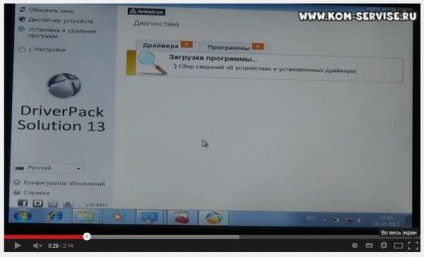
Miután megtalálta a meghajtóprogramot az összes olyan eszköz számára, amelyet a rendszer nem definiált, a program javasolja telepítésüket.
A telepítéshez az illesztőprogram frissítését kéri.
Nem javaslom frissíteni.
Nyomjuk meg a gombot a telepítéshez, a felirat előtt A meghajtóknak telepítésre van szükségük.

Ha nincs internetkapcsolata, telepítheti az összes javasolt illesztőprogramot.
Az én esetemben a BLUETOOTH és a chipset számára tűzifa telepítésre volt lehetőség.
Aztán még mindig a BLUETOOTH fa és a lapkakészletet helyeztem el a flash meghajtóból. Nem tudtam letölteni a legújabb illesztőprogramokat.
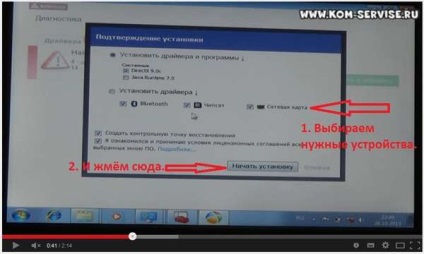
A Telepítés indítása gombra kattintva a program létrehoz egy helyreállítási pontot.
Telepítse a kiválasztott illesztőprogramokat, és a DirectX 9c-t is továbbítja.
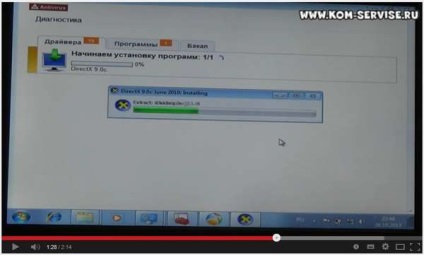
A hálózati kártya telepítése után a Windows 7 operációs rendszer elindítja a hálózati kapcsolat beállítási menedzsert.

Válassza ki a "Home network" elemet, és a hálózati beállítások alkalmazása után megjelenik a hálózati kapcsolat ikonja a tálcán.
Gépkocsivezetők keresése és telepítése, számítógépek beállítása Bratsk, Energetik.